
İçindekiler:
- Adım 1: Adım 1 - Alt Vidaları Çıkarın ve Önü Arka Montajdan Ayırın
- Adım 2: Adım 2 - Ana Ekran Düğmesini Çıkarın ve Ön Aksamı Kaldırın
- Adım 3: Adım 3 - Ön Düzeneği Kaldırın ve Pili Çıkarın
- Adım 4: Adım 4 - Ön Aksamın Bağlantısını Çıkarın
- Adım 5: Adım 5 - Pili Çıkarın
- Adım 6: Adım 6 - Yeni Pili Telefona Yerleştirin
- Adım 7: Adım 7 - Ön Düzeneği Bağlayın ve Metal Plakayı Geri Yerleştirin
- Adım 8: Adım 8 - Pili Bağlayın ve Metal Plakayı Geri Yerleştirin
- 9. Adım: 9. Adım - Ana Ekran Düğmesini Bağlayın ve Telefonu Kapatın
- Yazar John Day [email protected].
- Public 2024-01-30 13:19.
- Son düzenleme 2025-01-23 15:13.

Merhaba!
Bu topluluğun üyelerine yardımcı olmuş gibi görünen iPhone 6 için pil değiştirme rehberi yazdım, bu yüzden iPhone 5S (iPhone 5C neredeyse aynı) için de bir rehber yazacağımı düşündüm.
iPhone 5S ve 5C'nin açılması iPhone 6'ya göre biraz daha zor çünkü arka aksam ön aksama çok daha sıkı tutunuyor, ancak bu bölümden sonra pil değişimi hemen hemen aynı.
Apple, pili değiştirmek için yaklaşık 80 dolar ücret alıyor ve birkaç saat sürüyor, ayrıca onların mağazasına gitmeniz gerekiyor. Amazon'da bulabildiğim en yüksek puanlı pil takımı (aletli iPhone 5S pili veya aletsiz iPhone 5S pili) ücretsiz kargoyla (Prime) 25 dolara mal oldu ve daha önce birkaç kez kullandığım bir markadan. Seçim benim için açıktı, ayrıca telefonlarla oynamayı seviyorum:-). Piller ayrıca www.scandi.tech adresinde de satılmaktadır.
iPhone 6 kılavuzunda yazdığım gibi aynı araç listesini ve uyarıları kopyalayıp yapıştıracağım: Aşağıdaki araçlara ihtiyacınız olacak (bunların tümü sete dahildir):
- Phillips PH00 tornavida (dahili vidalar için) - Pentalobe tornavida (iki alt vida için) - Cımbız - Vantuz - Plastik açma aleti (spudger olarak da adlandırılır) - Pil (bir iPhone 5S/5C pili iPhone 5'e UYMAZ veya tersi) - Pil yapıştırıcısı (yerine normal bant kullanılabilir)
Başlamadan önce, iPhone 5S'in içindeki vidaların hemen hemen hepsinin farklı uzunluklarda olduğunu söylemek istiyorum. Her vidanın doğru yerine yerleştirilmesi son derece önemlidir. Vidaları karıştırırsanız, pil değiştirmeye onlarsız devam etmek daha iyidir. Yanlış vidayı yanlış deliğe sokarsanız, telefonun mantık kartına zarar verebilir!
Adım 1: Adım 1 - Alt Vidaları Çıkarın ve Önü Arka Montajdan Ayırın

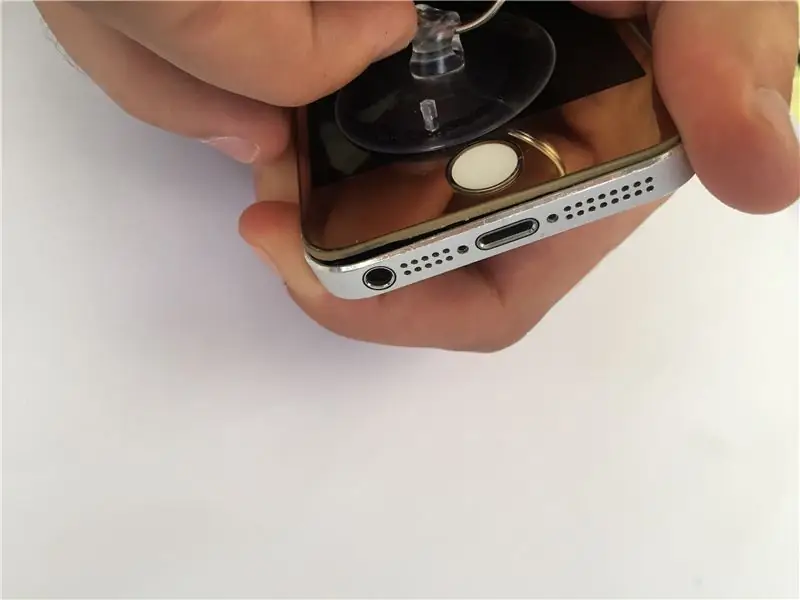


Şarj portunun yanındaki pentalobe/5-yıldızlı iki alt vidayı çıkarın. Ön kısmı arka tertibattan ayırarak devam edin. Bu kısım oldukça uğraştırıcıdır ve bazen ön kısım arka kısım tarafından çok sıkı tutulabilir.
Küçük bir delik oluşana kadar ön tarafı bir vantuzla dikkatlice yukarı doğru çekmeye çalışın. Ön tertibat gevşemezse, metal arka tertibat ile ön tertibatın plastik çerçevesi arasına cımbızı yapıştırmaya çalışın. Bu, ön tarafı gevşetmeye yardımcı olacaktır. Küçük bir açıklığa sahip olduğunuzda, oraya spudger veya plastik bir alet yapıştırın.
Adım 2: Adım 2 - Ana Ekran Düğmesini Çıkarın ve Ön Aksamı Kaldırın



Küçük bir boşluk oluşturulduğunda ve plastik bir alet taktıktan sonra, ön tarafı arkadan tamamen ayırmak için plastik aleti telefonun kenarları boyunca hareket ettirin. Ön taraf, her iki taraftaki kapaklarla yerinde tutulur ve ön tarafı tamamen ayırmak için aleti kıpırdatmanız gerekebilir. Dikkat olmak! Ön aksamı bir inçten (2 cm) fazla kaldırmayın. Ön montajdaki ana sayfa düğmesi, telefonun alt kısmındaki mantık panosuna bağlanır. Ön kısım tamamen kaldırılmadan önce bu konektörün bağlantısının kesilmesi gerekir.
Konektörü bulun (bazen üzerinde cımbızla çıkarılabilen metalik bir kapak bulunur) ve plastik bir aletle bağlantısını kesin. Konektör küçük ve kırılgan, dikkatli olun! Konektör bozulursa, ana sayfa düğmesi ve dokunmatik kimlik artık çalışmayacaktır. Yeni bir ana sayfa düğmesi, ana sayfa düğmesinin kendisini düzeltir, ancak dokunmatik kimliği düzeltmez.
Adım 3: Adım 3 - Ön Düzeneği Kaldırın ve Pili Çıkarın




Ön aksamı 90 derecelik bir açıyla kaldırın (telefonun sağ üst tarafındaki kablolar yırtılmaz!) ve pil metal plakasını tutan iki vidayı sökün. Metal yeri çıkarın ve pil konektörünü plastik bir aletle ayırın. Konektör kolayca açılır, nazik olun.
Adım 4: Adım 4 - Ön Aksamın Bağlantısını Çıkarın

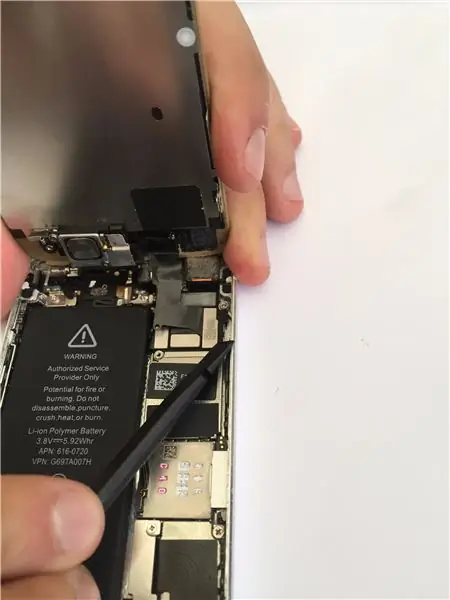
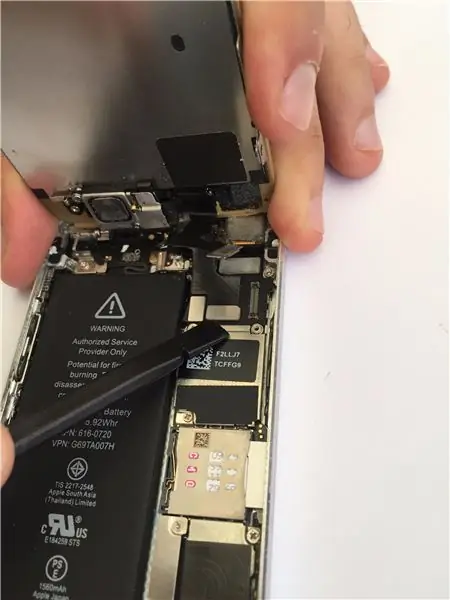

Ön düzeneği tamamen çıkarmak gerekli değildir, ancak çoğu insan bu şekilde en kolayını bulur. Ön düzeneği olduğu gibi bırakabilirsiniz, ancak birinin tutması gerekir veya ağır bir şeye yaslanması gerekir. Ön aksamı çıkarmazsanız, telefonun sağ üst köşesindeki kabloların yırtılmadığından emin olun!
Sağ üst köşedeki metal plakayı sökün. Dört vida ile yerinde tutulur. Aynı deliklere geri dönmeleri gerektiğinden vidaları düzenlediğinizden emin olun! Metal plaka ve vidalar çıkarıldıktan sonra, telefonun sağ üst tarafındaki üç konektörü (dokunmatik, LCD ve ön kamera/yakınlık sensörü) çıkararak devam edin. Bir kez daha, bu konektörler hassastır.
Adım 5: Adım 5 - Pili Çıkarın



Pilin altında iki sekme var. Bu çıkıntılar, pilin altından geçen iki yapışkan şeridin son kısmıdır. Pili çıkarmanın en kolay yolu bu iki tırnağı çekmektir. Bununla birlikte, hem tırnaklar hem de yapıştırıcı kolayca yırtılabilir - benim durumumda olduğu gibi. Bu çok yaygın bir durumdur ve çoğu insanın yapışkanını çıkarmaya çalışırken yırttığını söyleyebilirim. Yani. Yapıştırıcı yırtılırsa, pili SOL tarafından kaldırarak devam edin - mantık panosuna karşı DEĞİL!
Bu iş için örneğin metal cımbız gibi sağlam bir alet kullanın. Pili sol tarafında farklı açılardan ve konumlardan kaldırmaya ve kaldırmaya devam edin. Ses düğmelerine ve kablolarına dikkat edin. Ses düğmelerinin hemen yanından kaldıramamak için! Pil gerçekten sıkışmışsa, bir ısı tabancası veya saç kurutma makinesi (düşük ısıda) kullanmayı deneyin ve telefonun arka tarafını dikkatlice ısıtın. Bu, yapışkanı yumuşatır ve pil daha kolay çıkarılabilir.
Adım 6: Adım 6 - Yeni Pili Telefona Yerleştirin

Yeni bir yapıştırıcı setiniz varsa, eski yapıştırıcıyı çıkarın ve yerine yeni yapıştırıcı koyun. Pili yapışkanın üzerine yerleştirin ve kablosunu pilin yanından geçirin. Pili henüz mantık kartına bağlamayın.
Adım 7: Adım 7 - Ön Düzeneği Bağlayın ve Metal Plakayı Geri Yerleştirin


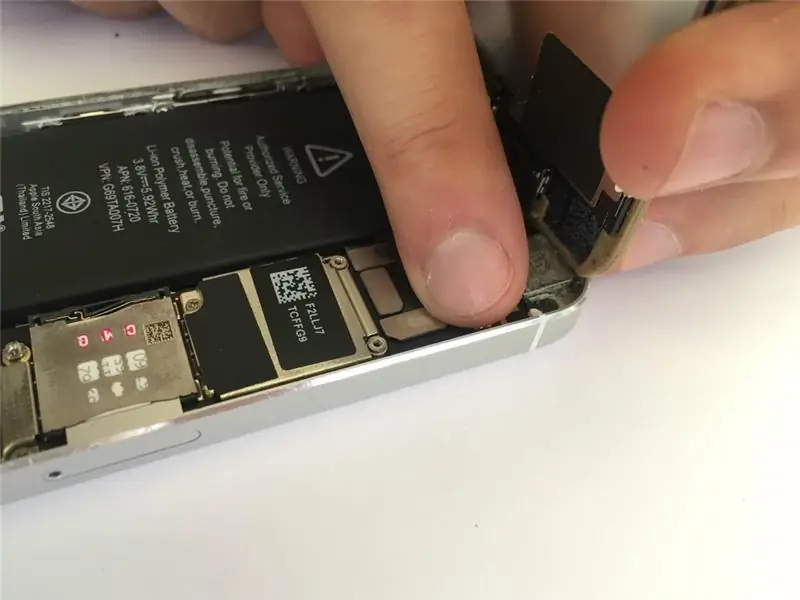

Ön aksamın üst kısmını arka aksamın üstüne gelecek şekilde yerleştirin. Ön tertibattan gelen bağlaçları, mantık kartındaki alıcı uçlarıyla hizalayın. Yerleştirildiğinde, konektörleri parmak uçlarınızla bağlayın. Yumuşak bir "klik" sesi duyulduğundan emin olun, o zaman konektörler yerine oturur. Bu konektörleri kaplayan metal plakayı geri takın ve vidalayın.
Yeniden montajdan sonra LCD'de beyaz/yarı saydam çubuklar veya çizgiler görünüyorsa, LCD konektörü doğru şekilde yeniden bağlanmamıştır.
Adım 8: Adım 8 - Pili Bağlayın ve Metal Plakayı Geri Yerleştirin


Pilin konektörünü mantık kartına bağlayın. Pilin metal plakasını konektörün üzerine yerleştirin ve vidalayarak sabitleyin.
9. Adım: 9. Adım - Ana Ekran Düğmesini Bağlayın ve Telefonu Kapatın


Ön düzeneğin üst kısmının arka düzeneğin üstüne bitişik olduğundan emin olun ve bunları birbirine doğru hareket ettirin. Alttaki açıklık yaklaşık bir inç olduğunda, ana sayfa düğmeleri konektörünü bağlayın. Bunu parmak ucunuzla veya plastik bir aletle yapabilirsiniz. Konektör küçük ve bağlanması zor olabilir. Sabırlı ol. Telefonu açtığınızda ana sayfa düğmeniz veya dokunmatik kimliğiniz çalışmıyorsa, muhtemelen bu konektörü doğru şekilde bağlamamışsınızdır.
Metal bir kapağı çıkardıysanız, şimdi geri takın (gerekli değildir).
Ön tarafı arka düzeneğe doğru hareket ettirin ve parmaklarınızla birbirine bastırın. Artık işin bitti!
Pil değişiminden sonra, telefonun saati ve tarihi varsayılana döndürülür. Alımı bulmadan önce saati ve tarihi otomatik olarak ayarlamak için telefonunuzu bir wifi ağıyla senkronize etmeniz gerekecek, aksi takdirde ekranın sol üst köşesinde "Arıyor…" yazacaktır.
Umarım iPhone 5S veya 5C pilinizi herhangi bir aksaklık olmadan değiştirmeyi başarmışsınızdır! Herhangi bir sorunla karşılaşırsanız, bana mesaj göndermekten çekinmeyin, elimden geldiğince kısa sürede cevap vermeye çalışacağım.
Önerilen:
LSL3 Pil Değiştirme: 4 Adım

LSL3 Pil Değiştirme: Eski bir bilgisayarınız veya kameranız varsa, LSL3 pilini (A.K.A. 1/2 AA) zaten biliyor olabilirsiniz. Bulmak kolay değil ama bir tane bulduğunuzda, çoğu zaman aşındırıcı bağırsakları sevgili bir vintage elektroniğin her yerine sızdırıyor. Kaçınmak için
Dre BeatsX - Pil Değiştirme: 4 Adım (Resimlerle)

Dre BeatsX - Pil Değiştirme: Halihazırda bir lehim süperstarıysanız veya denemekten korkmuyorsanız, bu video size BeatsX'inizi açmak ve pili değiştirmek için gereken adımları öğretecek! İlhamım neydi? BeatsX'im onları bir yıl kullanmadıktan sonra öldü. Apple onarım dedi
IPhone 6 Pil Değiştirme: 6 Adım (Resimli)

IPhone 6 Pil Değiştirme: Merhaba arkadaşlar, size iPhone 6 pilimi nasıl değiştirdiğimi göstereyim. Yaklaşık bir yıllık kullanımdan sonra, telefon hiç uzun sürmedi. Telefonumu iş için kullanıyorum ve iyi pil ömrüne bağlıyım. Amazon'dan en yüksek puan alan iPhone 6 pil setini satın aldım
IPhone 6 Plus Pil Değiştirme: Dahili Pili Değiştirme Kılavuzu: 12 Adım (Resimlerle)

IPhone 6 Plus Pil Değiştirme: Dahili Pili Değiştirme Kılavuzu: Merhaba arkadaşlar, bir süre önce bir iPhone 6 pil değiştirme kılavuzu hazırladım ve pek çok kişiye yardımcı oldu gibi görünüyor, bu yüzden işte iPhone 6+ için bir kılavuz. iPhone 6 ve 6+, bariz boyut farkı dışında temelde aynı yapıya sahiptir. var
Gameboy Kartuş Pil Değiştirme: 10 Adım

Gameboy Kartuş Pil Değişimi: Geçenlerde Gameboy kartuşlarında oyun kaydetmek için gerekli olan küçük bir pil olduğunu öğrendim. Bu pil orijinalse, muhtemelen en az 15-20 yaşındadır. Bu aynı zamanda muhtemelen öldüğü anlamına da gelir. Eğer öldüyse kurtaramazsınız ve bazıları
